Vous avez un netbook et avez besoin de tirer le meilleur parti de votre écran? Vous pouvez désormais choisir la quantité (ou la quantité) de barres d’interface graphique de Firefox visibles avec l’extension Masquer les barres d’interface graphique.
Avant
Voici notre navigateur de test avec toutes les barres d'outils habituelles. En fonction de vos besoins personnels, cela pourrait prendre beaucoup de place sur l'écran. Notez que le fond d'écran du nouvel onglet remplit complètement la zone vide…
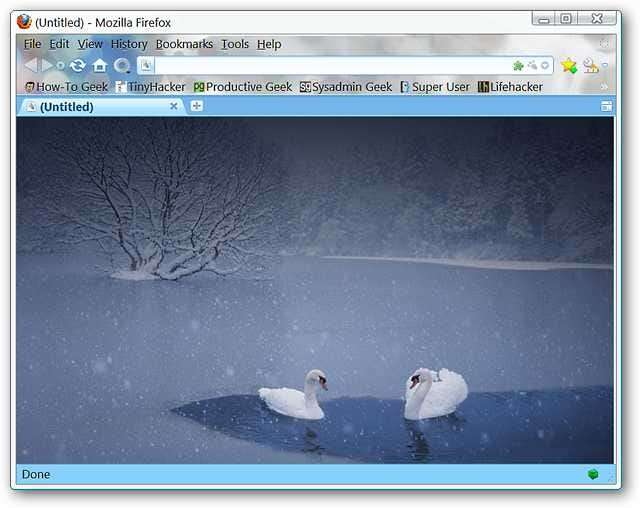
Masquer les barres GUI en action
Dès que vous avez installé l'extension et redémarré Firefox, les choses vont apparaître BEAUCOUP différemment qu'avant. Votre «Fenêtre de gestion des extensions» doit également être visible.

Voici à quoi ressemble la fenêtre principale juste après le redémarrage. Juste un instant, vous pourriez être tenté de paniquer en vous demandant comment vous accéderez à quoi que ce soit… mais détendez-vous. Il vous suffit d'utiliser le raccourci clavier «Ctrl + Maj + A» pour réactiver une partie de l'interface graphique…
Juste à titre de comparaison, remarquez combien d'espace blanc est visible sous le fond d'écran dans le nouvel onglet… c'est une différence.
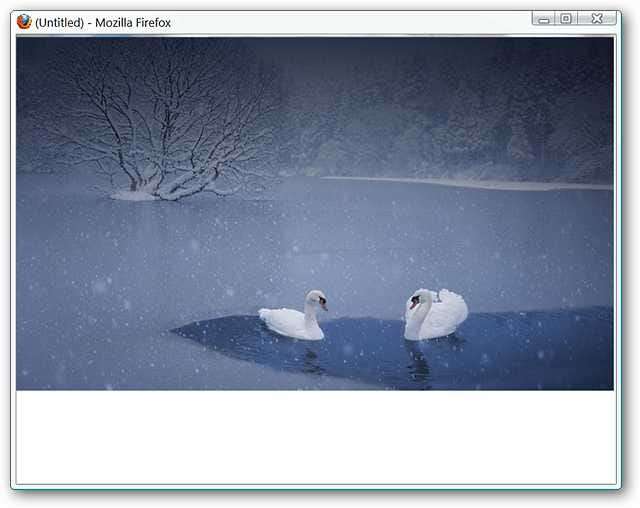
Une fois que vous utilisez le raccourci clavier «Ctrl + Maj + A», ces parties de l'interface graphique seront réactivées. Aucune "barre d'outils ou barre d'onglets de favoris" n'est visible pour le moment…
Remarque: Vous pouvez rapidement rendre à nouveau visible la «Barre d'outils Signets» dans le «Menu Affichage».
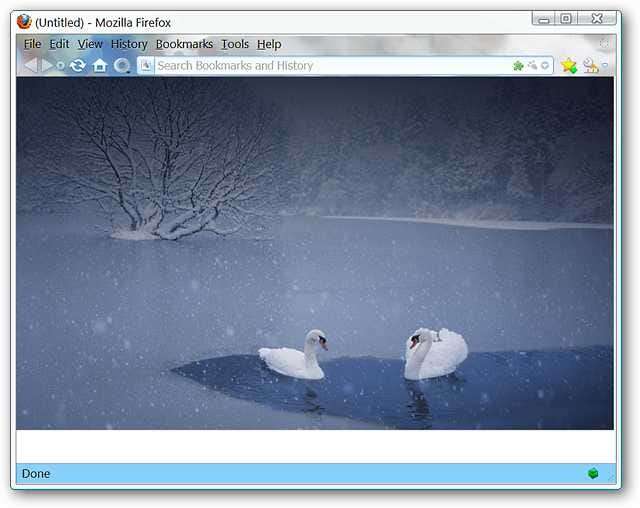
Pour que la «Barre d'onglets» devienne visible, vous aurez besoin d'au moins deux onglets ouverts… l'utilisation du raccourci clavier «Ctrl + T» ou du «Menu Fichier» fera très bien l'affaire.
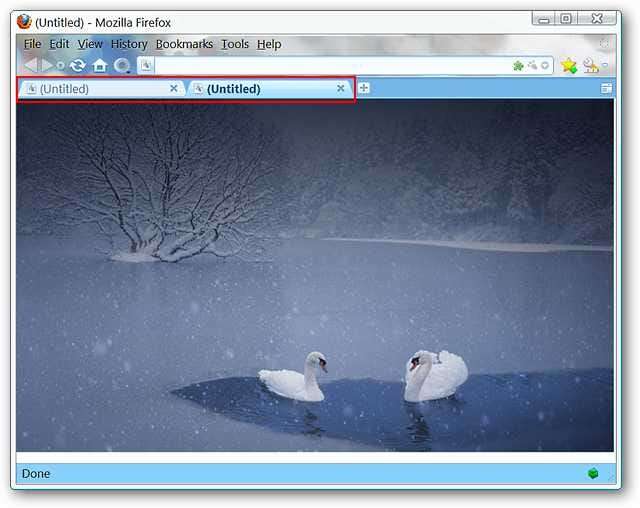
Options & Access
Maintenant, pour les options… il y a deux «zones d'onglets» pour vous permettre de parcourir. Dans le premier, vous pouvez désélectionner l'une des barres GUI que vous souhaitez voir visibles à plein temps et modifier le raccourci clavier si vous le souhaitez.
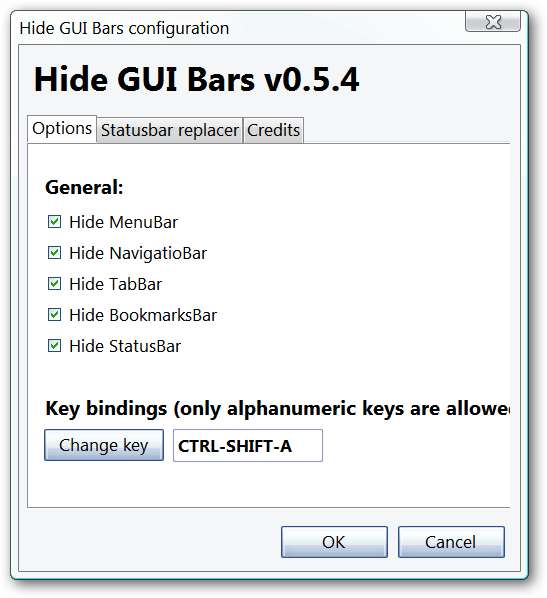
La deuxième zone d'onglet se concentre uniquement sur la «Barre d'état». Apportez les modifications souhaitées pour mieux répondre à vos besoins personnels.
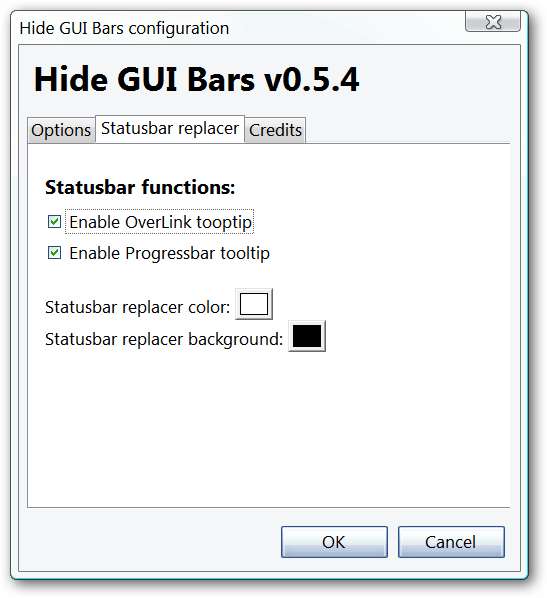
Si vous préférez l'accès au menu pour l'utilisation de l'extension, vous trouverez une entrée dans le «Menu Outils» en bas.
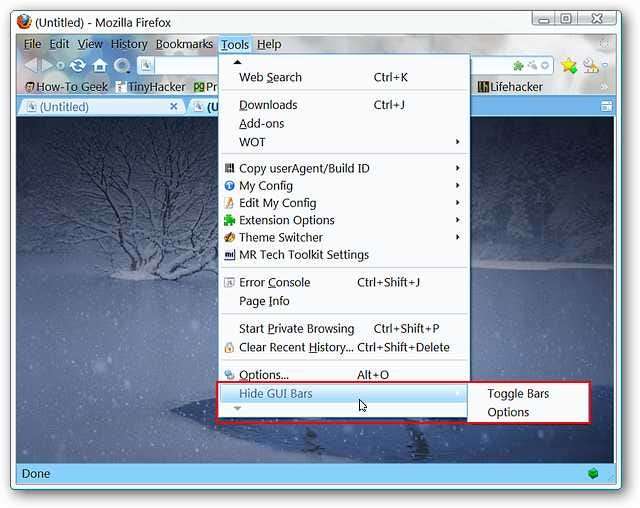
Conclusion
Si vous avez besoin d'un degré de contrôle plus élevé pour les parties de l'interface graphique qui seront visibles lors de l'utilisation de votre netbook, cela constituera certainement un ajout intéressant à votre navigateur.
Liens







